Hôm nay mình xin giới thiệu thêm một plugin hỗ trợ việc thiết kế giao diện trực quan trong eclipse mà theo đánh giá của mình là rất tốt, tốt hơn cả Visual Editor, đó chính là Window Builder Pro for eclipse 3.3. Window Builder Pro hỗ trợ nhiều loại giao diện ứng dụng trong java như Swing, AWT, SWT, RCP…
Bước 1: download eclipse 3.3 và tiến hành giải nén. Sau khi giải nén, ta sẽ được thư mục elipse.
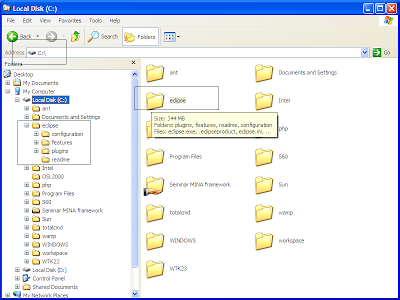
Như chúng ta thấy, bên trong thư mục eclipse sẽ gồm có 2 thư mục là features và plugins.
Bước 2: download Window Builder Pro for eclipse 3.3 ( bản dùng thử 30 ngày ) và tiến hành giải nén ta sẽ được 2 thư mục plugins và features. Sau đó các bạn chép 2 thư mục này vào trong thư mục eclipse. ( ví dụ ở đây là C:\eclipse ).
Bước 3: Khởi động lại eclipse.
Bước 4: Cách tạo một project sử dụng Windown buidler pro để kéo thả giao diện:
* Tạo một project mới (ví dụ HelloDemo).
* Click chuột phải tại thư mục source -> chọn New -> Others -> Designers -> Swing -> Application Window -> Nhập tên class là HelloApp.

Sau đó xuất hiện màn hình kéo thả giao diện như sau: gồm 2 tab design và source, thanh pallet và cuối cùng là giao diện kéo thả như hình sau:
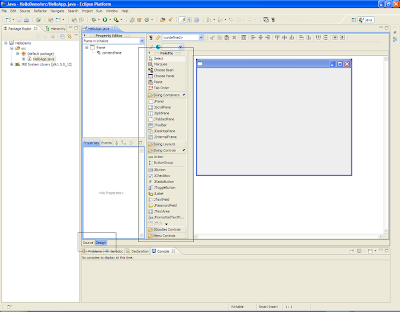
Bước 1: download eclipse 3.3 và tiến hành giải nén. Sau khi giải nén, ta sẽ được thư mục elipse.
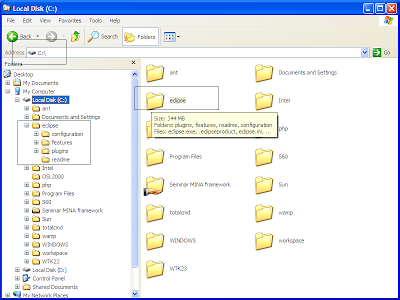
Như chúng ta thấy, bên trong thư mục eclipse sẽ gồm có 2 thư mục là features và plugins.
Bước 2: download Window Builder Pro for eclipse 3.3 ( bản dùng thử 30 ngày ) và tiến hành giải nén ta sẽ được 2 thư mục plugins và features. Sau đó các bạn chép 2 thư mục này vào trong thư mục eclipse. ( ví dụ ở đây là C:\eclipse ).
Bước 3: Khởi động lại eclipse.
Bước 4: Cách tạo một project sử dụng Windown buidler pro để kéo thả giao diện:
* Tạo một project mới (ví dụ HelloDemo).
* Click chuột phải tại thư mục source -> chọn New -> Others -> Designers -> Swing -> Application Window -> Nhập tên class là HelloApp.

Sau đó xuất hiện màn hình kéo thả giao diện như sau: gồm 2 tab design và source, thanh pallet và cuối cùng là giao diện kéo thả như hình sau:
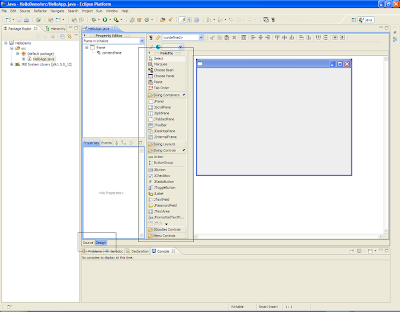
Theo blogthuthuat







0 nhận xét:
Đăng nhận xét